分享mac系统下载方法
- 分类:帮助 回答于: 2020年12月10日 09:04:02
遇到电脑系统崩溃的情况下,重装系统是比较好的解决方法。不过有使用苹果系统的小伙伴想要重装mac系统,但是却不知道要如何下载mac系统?今天小编就跟大家分享下mac系统下载方法。更多帮助教程,尽在小白系统官网。
具体方法如下:
1、百度搜索苹果官网,点击进入。
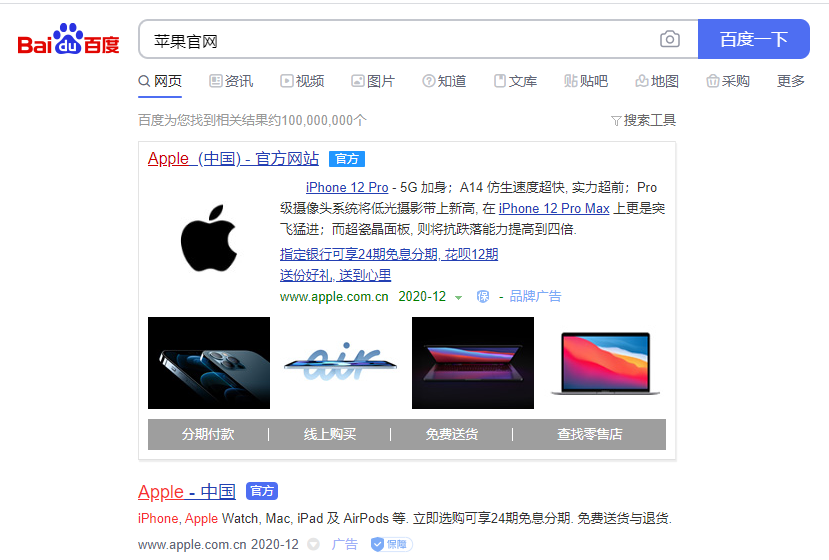
2 、 进入苹果官网后,点击进入网页右上方的“技术支持”栏目,如下图
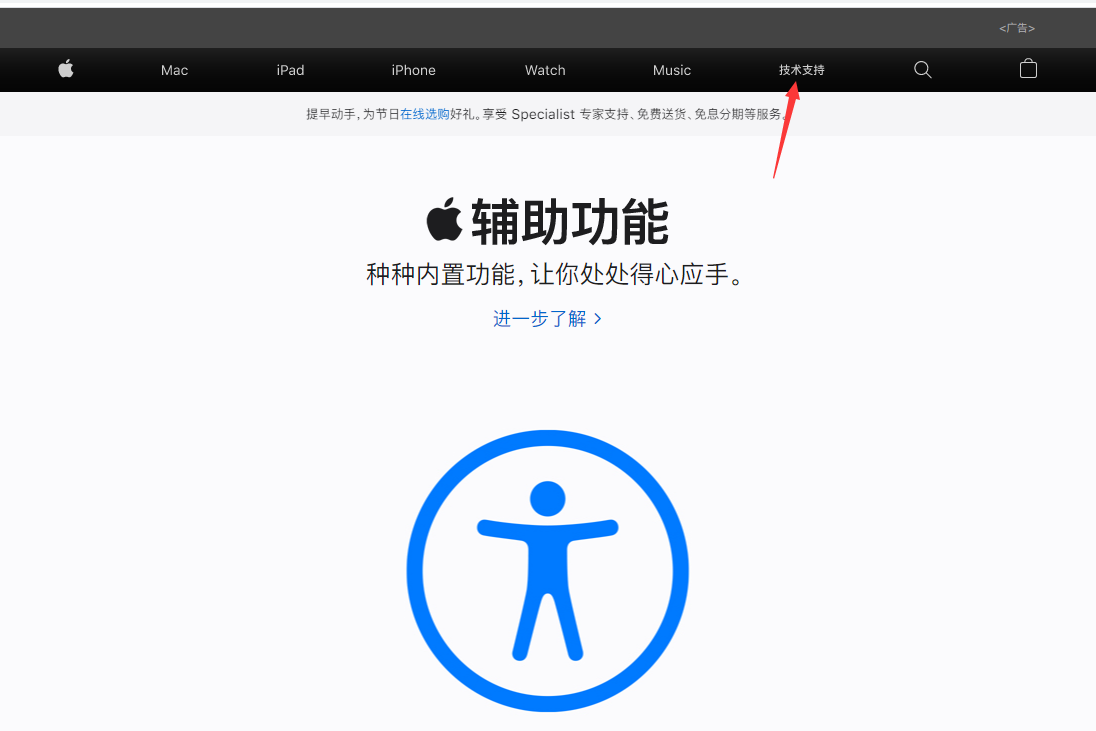
3、进入新的网页页面后,直接滑动滚动条到最底层,找到“下载”选项,再点击进入。
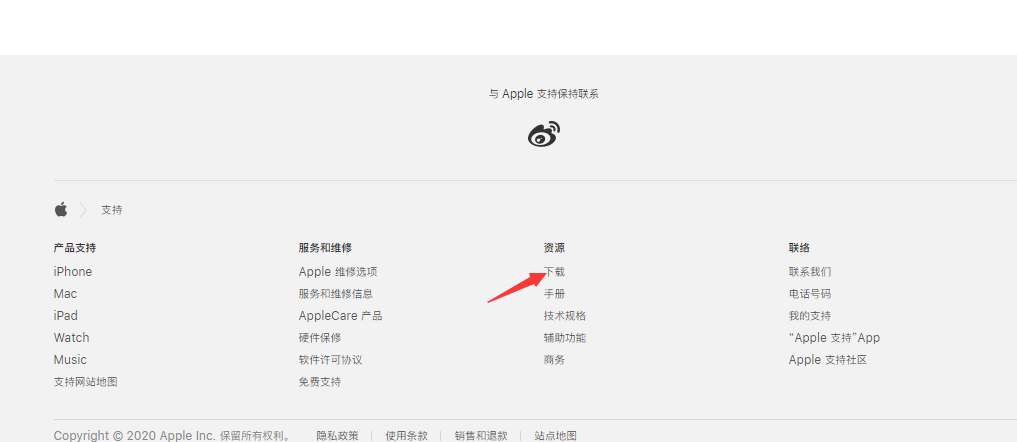
4、 通过上面的操作后,在新网页里可以看到“按产品浏览”的搜索框。在搜索栏里输入"OS X Mavericks",然后再点击“搜索”按键。
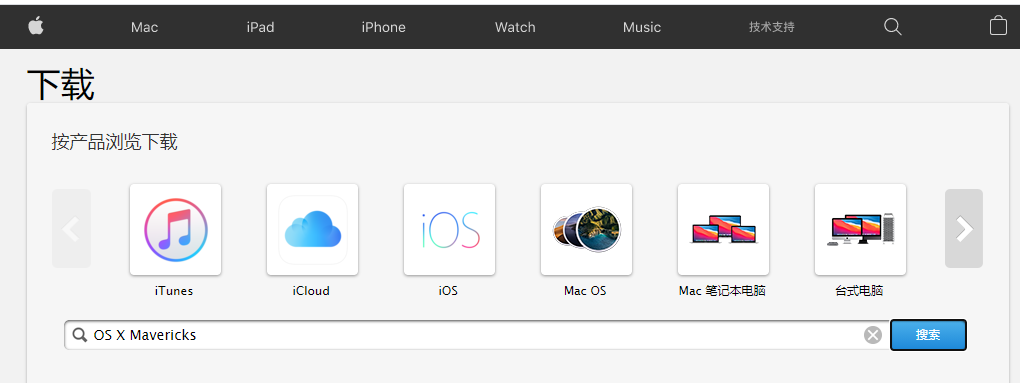
5、等一会让搜索完成后,会有多个版本的苹果系统,可根据自己的笔记本需求去选择,假设我要下载的是"OS X Mavericks 10.10.5",则点击进入他的选项,如下图
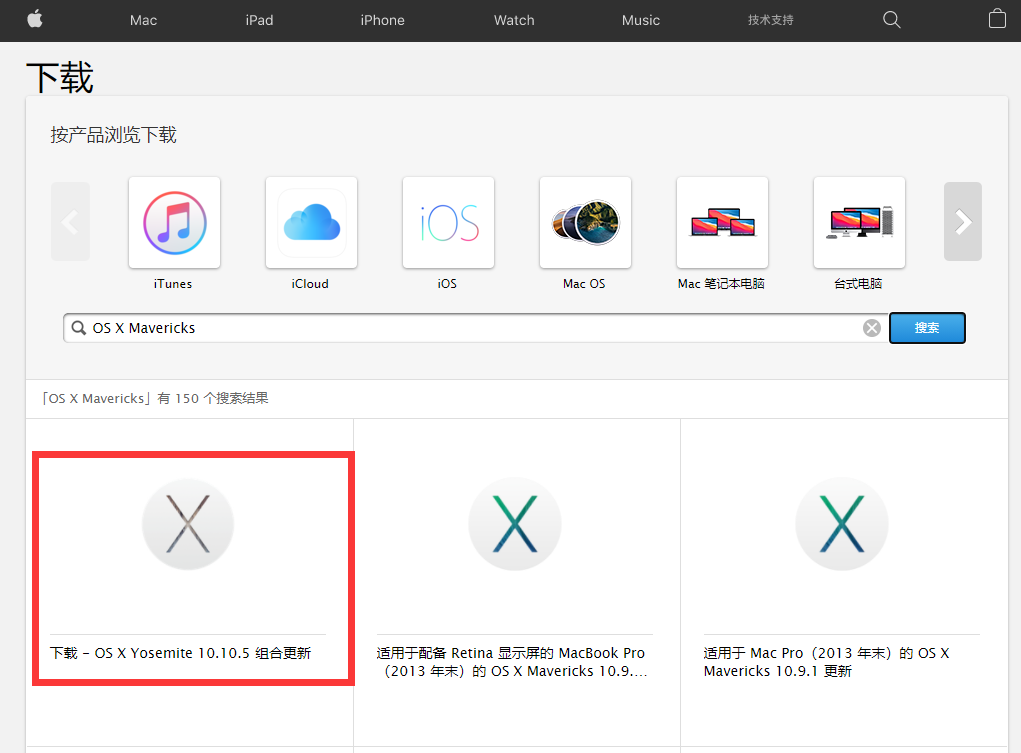
6、成功进入选中的页面后,点击标题下面的"下载"选项,通过下载软件即可完成苹果系统的下载.
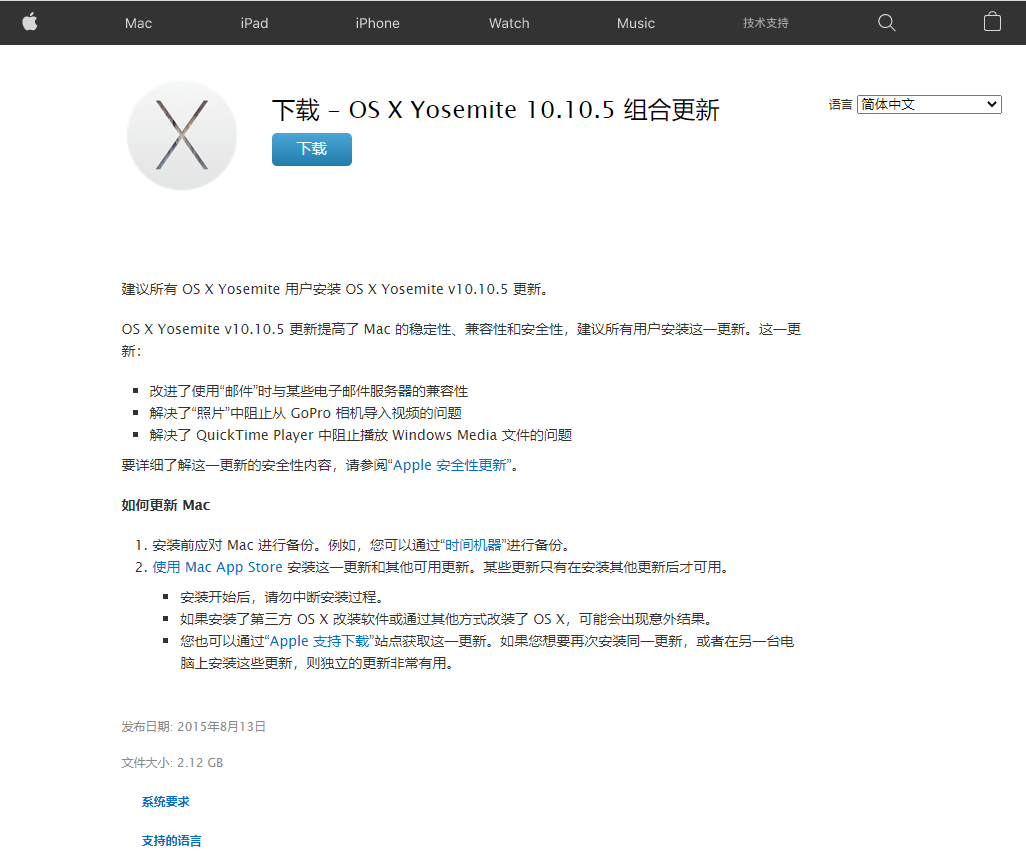
7、下载Mac苹果电脑专用系统。
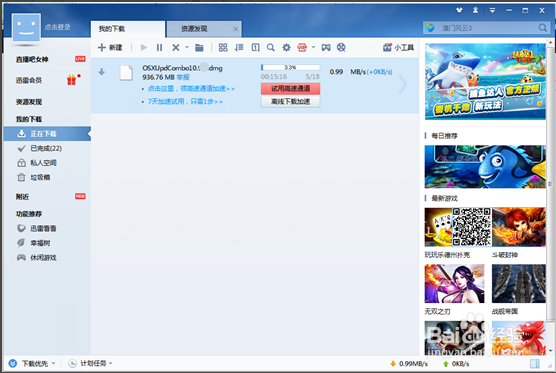
注意:这是有苹果电脑的下载的专用Mac系统,在其他电脑是上无用。下载后的Mac系统后缀名是(dmg)文件,dmg文件是苹果电脑可以识别的文件格式。
以上便是mac系统下载方法,希望能帮到各位。
 有用
26
有用
26


 小白系统
小白系统


 1000
1000 1000
1000 1000
1000 1000
1000 1000
1000 1000
1000 1000
1000 0
0 0
0 0
0猜您喜欢
- 笔记本电池不充电,小编教你笔记本电池..2018/08/25
- 怎样给word插入页码2021/10/14
- ipad可以打电话吗2020/08/13
- 详细教你苹果电脑Mac系统如何调整分辨..2020/04/30
- 菜鸟装机必知的32位和64位哪个流畅知..2020/10/15
- 固态硬盘检测工具哪个最好..2020/11/08
相关推荐
- 如何设置电脑共享文件夹?小编教你设置..2017/11/06
- 解决电脑开不了机怎么强制开机..2022/12/19
- 演示自带的dell笔记本系统还原出厂设..2021/05/24
- 小白三步装机版功能介绍2020/12/18
- 电脑黑屏怎么办,小编教你电脑出现黑屏..2018/04/13
- 电脑怎么一键重装系统xp2022/06/09

















